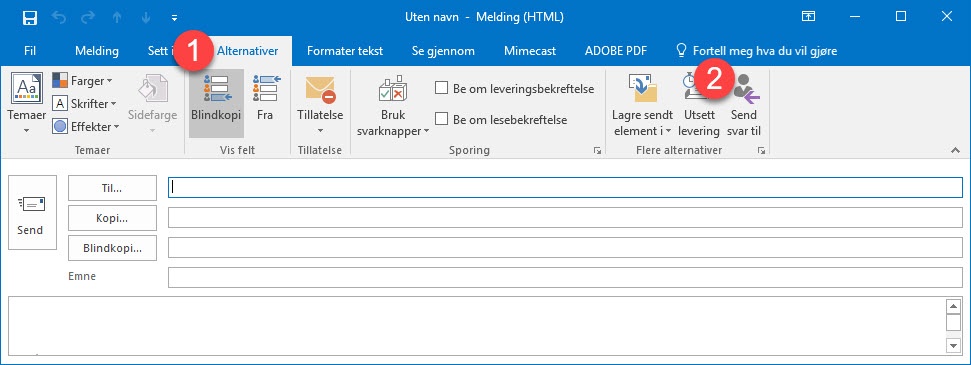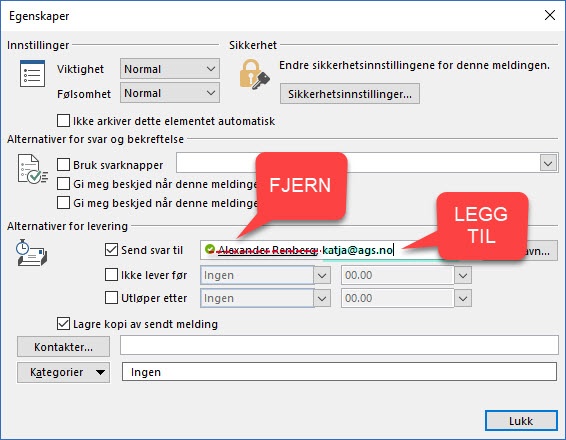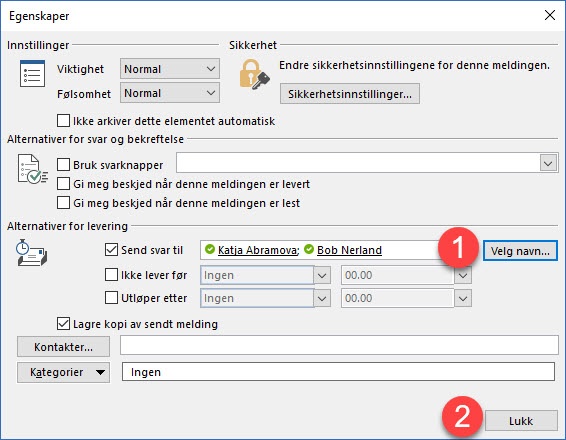Slik kan du endre Svar til adresse for e-postmeldinger
Noen ganger, når du sender en e-post, vil du at svarene skal gå til en annen e-postadresse enn til deg selv. Dette er praktisk dersom du vil at mottakeren av e-posten skal sende svaret til en annen. Eller til f.eks flere mottakere samtidig ved å legge inn flere svaradresser på e-posten.
Slik gjør du det!
Du kan starte med å åpne opp Outlook
- Opprett en ny e-post her akkurat slik som du pleier å gjøre.
- Når du er klar med innholdet i e-posten, kan du klikke deg inn her på <ALTERNATIVER>.
- Helt her borte til høyre vil du finne <Send svar til>.
Fjern og legg til
Klikk og du vil få opp et vindu der du får muligheten til å endre hvem som skal stå som <svar til adresse>. Du kan enten fjerne deg selv helt som, og legge til en ny e-post adresse som du ønsker skal være svar til adressen.
Legg til flere svaradresser
Du kan også legge til flere svaradresser dersom du ønsker at alle skal få svaret som mottakeren sender ut. Har du fått lagt til alle du ville ha med, er det bare å trykke lukk Når du har fått finpusset og sett igjennom e-posten er det bare å trykke <SEND> så er du klar.
Konklusjon
Og når mottakeren åpner e-posten kan og ønsker å svare på den vil begge svar adressene automatisk bli lagt til. Smart ikke sant.
Få Microsoft 365 levert av AGS
AGS IT-partner har spisskompetanse i implementering og support av Microsoft 365. Vi hjelper deg med skreddersydde løsninger som kan øke produktiviteten og datasikkerheten i din organisasjon med de samme prisene som hos Microsoft.